
- 软件



简体中文 /

简体中文 /

简体中文 /

官方版 /简体中文 /

官方版 /简体 /

官方版 /简体 /
Minitab官方版是工作中最优秀的现代质量管理统计软件,功能非常强大,界面简洁明晰、操作方便快捷,设计得很人性化。Minitab软件发展至今,已经拥有多个不同的版本。Minitab官方版以无可比拟的强大功能和简易的可视化操作深受广大质量学者和统计专家的喜欢。
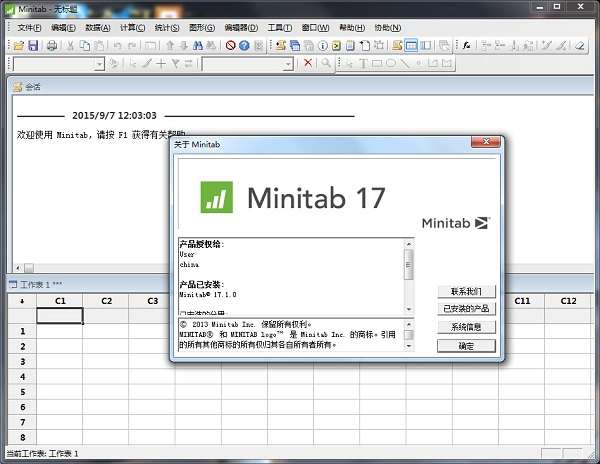
Minitab官方版扩大了协助菜单的范围:DOE和多元回归。通过改进操作界面和增加综合报告,为图形分析提供了支持;
同时协助菜单还将minitab16中已有的统计功能增强:包括测量系统分析,能力分析,假设检验和控制图。
另外minitab17最近推出了葡萄牙语版本了。软件的每个部分都已经被翻译,从统计到接口的和所有帮助内容。
操作系统:32位和64位的XP,Vista,Windows 7或Windows 8系统
内存:512 MB(最小);1 GB以上(推荐使用)
cpu:1GHz或更高配置的奔腾兼容处理器
硬盘空间:多用户140MB;单用户160MB;语言包55MB
屏幕分辨率:1024 x 768或者更高
AdobeReader:用于阅读Get Started For Minitab,要5.0或者更高的版本。
minitab设置为中文的方法
1、打开后请根据图中提示选择【中文】选项并勾选。
2、最后,minitab中文版设置成功,请运行打开minitab软件进行检查。
3、如果没正常显示中文模式请选择菜单栏中的【Tool】——【Option】——【General】选择设置成中文模式的选项并重启minitab软件。
minitab怎么生成控制图?
1、首先需要你运行打开minitab,然后根据图中提示选择输入两列数据。【数据】——【堆叠】——【列】
2、进入minitab堆叠列界面后根据操作提示后你可以选择需要优先选择的列,改善前或是改善后。
3、设置完堆叠列后效果展示截图:
4、请根据图中提示选择新建工作表,选择【新建工作表】。
5、新建完minitab工作表后,依次选择【控制图】——【单值的变量控制图】——【单值】
6、进入minitab单值设置界面后选择【C2】然后设置【单值控制图选项】
7、然后需要根据图中的顺序依次选择进行设置。操作【阶段】——【用此变量定义阶段】——【图3空白处】——【选择】——【确定】
8、如果你需要更改标题,请选择双击标题在弹出的界面中设置自己想要的样式。
9、我们还可以将做好的图复制到文档上,然后粘贴。
- 自动选择模型快速识别重要变量
- 更多图形可视化探索结果
- 响应优化器查找最优设置
 20s515钢筋混凝土及砖砌排水检查井pdf免费电子版
办公软件 / 12.00M
20s515钢筋混凝土及砖砌排水检查井pdf免费电子版
办公软件 / 12.00M

 16g101-1图集pdf官方完整版电子版
办公软件 / 31.00M
16g101-1图集pdf官方完整版电子版
办公软件 / 31.00M

 16g101-3图集pdf版电子版
办公软件 / 43.00M
16g101-3图集pdf版电子版
办公软件 / 43.00M

 Runway(AI机器人训练软件)v0.13.1
办公软件 / 75.00M
Runway(AI机器人训练软件)v0.13.1
办公软件 / 75.00M

 牛眼看书v2.0
办公软件 / 0.63M
牛眼看书v2.0
办公软件 / 0.63M

 12d101-5图集官方免费版完整版
办公软件 / 27.00M
12d101-5图集官方免费版完整版
办公软件 / 27.00M

 20以内加减法练习题17*100题pdf免费版
办公软件 / 1.00M
20以内加减法练习题17*100题pdf免费版
办公软件 / 1.00M

 cruise软件官方版
办公软件 / 1000.00M
cruise软件官方版
办公软件 / 1000.00M

 12j003室外工程图集免费版
办公软件 / 6.00M
12j003室外工程图集免费版
办公软件 / 6.00M

 九方智投旗舰版v3.15.0官方版
办公软件 / 96.94M
九方智投旗舰版v3.15.0官方版
办公软件 / 96.94M
